Содержание
Полезно
Узнать IP — адрес компьютера в интернете
Онлайн генератор устойчивых паролей
Онлайн калькулятор подсетей
Калькулятор инсталляции IP — АТС Asterisk
Руководство администратора FreePBX на русском языке
Руководство администратора Cisco UCM/CME на русском языке
Навигация
Серверные решения
Телефония
FreePBX и Asterisk
Настройка программных телефонов
Корпоративные сети
Протоколы и стандарты
Популярное и похожее
Установка VirtualBox 6.0 на Linux
Как восстановить пароль от root в CentOS 7
Установка OpenVPN в CentOS
Как восстановить пароль от root в CentOS 7
Рекурсивно найти слово в файлах и папках Linux
Великая сила grep
2 минуты чтения
Дистрибутив Linux, несмотря на версию и вид, имеет множество графических оболочек, которые позволяют искать файлы. Большинство из их них позволяют искать сами файлы, но, к сожалению, они редко позволяют искать по содержимому. А особенно рекурсивно. В статье покажем два способа того, как можно рекурсивно найти файлы, которые содержат ту или иную фразу. Поиск будет осуществлен по папкам и директориям внутри этих папок.
Найти фразу в файлах рекурсивно через консоль
Все просто. Открываем серверную консоль, подключившись по SSH. А далее, вводим команду:
Например, команда может выглядеть вот так:
Команда найдет и выведет все файлы, которые содержат фразу merionet в директории /home/user/merion и во всех директориях, внутри этой папки. Мы используем следующие ключи:
- -i — игнорировать регистра текста (большие или маленькие буквы);
- -R — рекурсивно искать файлы в сабдиректориях;
- -I — показывать названия файлов, вместо их содержимого;
Так же, вам могут быть полезны следующие ключи:
- -n — показать номер строки, в которой находится фраза;
- -w — показать место, где слово попадается;

Поиск слова через Midnight Commander
Так же, в консоли сервера, дайте команду:
Эта команда запустит Midnight Commander. Кстати, если он у вас не установлен, его можно просто установить через yum:
Открыв mc, во вкладке Command выберите Find File и заполните поисковую форму как показано ниже:
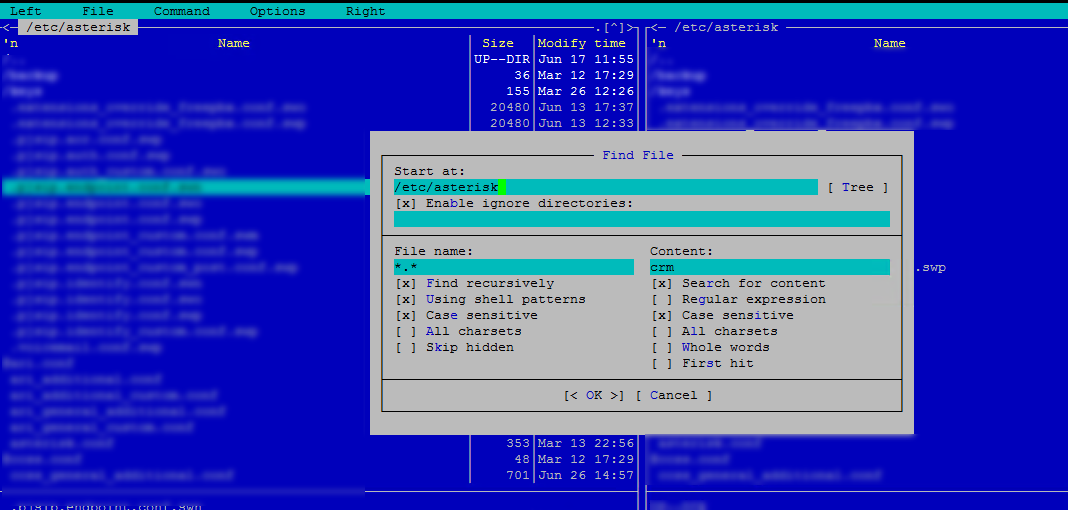
- Start at: — директория, где нужно осуществлять поиск;
- File name: — маска поиска. Например, искать только в файлах расширения txt будет — *.txt;
- Content — сама фраза;
Нажимаем OK и получаем результат:
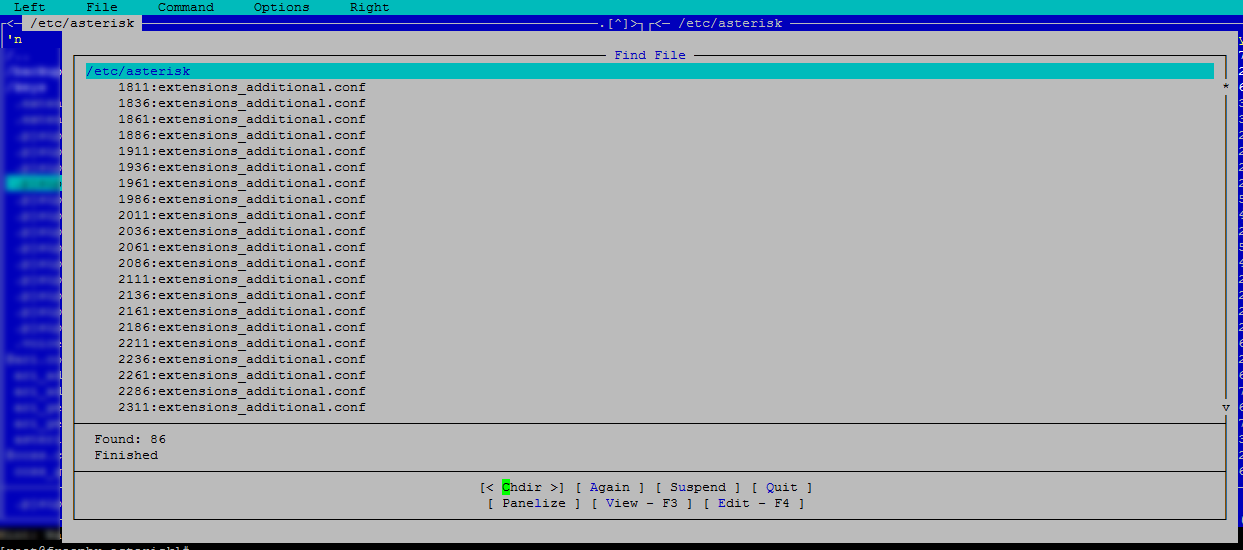
Пожалуйста, расскажите почему?
 Нам жаль, что статья не была полезна для вас 🙁 Пожалуйста, если не затруднит, укажите по какой причине? Мы будем очень благодарны за подробный ответ. Спасибо, что помогаете нам стать лучше!
Нам жаль, что статья не была полезна для вас 🙁 Пожалуйста, если не затруднит, укажите по какой причине? Мы будем очень благодарны за подробный ответ. Спасибо, что помогаете нам стать лучше!
 Подпишитесь на нашу еженедельную рассылку, и мы будем присылать самые интересные публикации 🙂 Просто оставьте свои данные в форме ниже.
Подпишитесь на нашу еженедельную рассылку, и мы будем присылать самые интересные публикации 🙂 Просто оставьте свои данные в форме ниже.
Иногда может понадобится найти файл, в котором содержится определённая строка или найти строку в файле, где есть нужное слово. В Linux всё это делается с помощью одной очень простой, но в то же время мощной утилиты grep. С её помощью можно искать не только строки в файлах, но и фильтровать вывод команд, и много чего ещё.
В этой инструкции мы рассмотрим, как выполняется поиск текста в файлах Linux, подробно разберём возможные опции grep, а также приведём несколько примеров работы с этой утилитой.
Что такое grep?
Команда grep (расшифровывается как global regular expression print) — одна из самых востребованных команд в терминале Linux, которая входит в состав проекта GNU. Секрет популярности — её мощь, она даёт возможность пользователям сортировать и фильтровать текст на основе сложных правил.
Утилита grep решаем множество задач, в основном она используется для поиска строк, соответствующих строке в тексте или содержимому файлов. Также она может находить по шаблону или регулярным выражениям. Команда в считанные секунды найдёт файл в с нужной строчкой, текст в файле или отфильтрует из вывода только пару нужных строк. А теперь давайте рассмотрим, как ей пользоваться.
Синтаксис grep
Синтаксис команды выглядит следующим образом:
$ grep [опции] шаблон [имя файла. ]
$ команда | grep [опции] шаблон
- Опции — это дополнительные параметры, с помощью которых указываются различные настройки поиска и вывода, например количество строк или режим инверсии.
- Шаблон — это любая строка или регулярное выражение, по которому будет вестись поиск
- Файл и команда — это то место, где будет вестись поиск. Как вы увидите дальше, grep позволяет искать в нескольких файлах и даже в каталоге, используя рекурсивный режим.
Возможность фильтровать стандартный вывод пригодится,например, когда нужно выбрать только ошибки из логов или найти PID процесса в многочисленном отчёте утилиты ps.
Опции
Давайте рассмотрим самые основные опции утилиты, которые помогут более эффективно выполнять поиск текста в файлах grep:
- -b — показывать номер блока перед строкой;
- -c — подсчитать количество вхождений шаблона;
- -h — не выводить имя файла в результатах поиска внутри файлов Linux;
- -i — не учитывать регистр;
- — l — отобразить только имена файлов, в которых найден шаблон;
- -n — показывать номер строки в файле;
- -s — не показывать сообщения об ошибках;
- -v — инвертировать поиск, выдавать все строки кроме тех, что содержат шаблон;
- -w — искать шаблон как слово, окружённое пробелами;
- -e — использовать регулярные выражения при поиске;
- -An — показать вхождение и n строк до него;
- -Bn — показать вхождение и n строк после него;
- -Cn — показать n строк до и после вхождения;
Все самые основные опции рассмотрели и даже больше, теперь перейдём к примерам работы команды grep Linux.
Примеры использования
С теорией покончено, теперь перейдём к практике. Рассмотрим несколько основных примеров поиска внутри файлов Linux с помощью grep, которые могут вам понадобиться в повседневной жизни.
Поиск текста в файлах
В первом примере мы будем искать пользователя User в файле паролей Linux. Чтобы выполнить поиск текста grep в файле /etc/passwd введите следующую команду:
grep User /etc/passwd
В результате вы получите что-то вроде этого, если, конечно, существует такой пользователь:
А теперь не будем учитывать регистр во время поиска. Тогда комбинации ABC, abc и Abc с точки зрения программы будут одинаковы:
grep -i "user" /etc/passwd
Вывести несколько строк
Например, мы хотим выбрать все ошибки из лог-файла, но знаем, что в следующей строчке после ошибки может содержаться полезная информация, тогда с помощью grep отобразим несколько строк. Ошибки будем искать в Xorg.log по шаблону "EE":
grep -A4 "EE" /var/log/xorg.0.log
Выведет строку с вхождением и 4 строчки после неё:
grep -B4 "EE" /var/log/xorg.0.log
Выведет целевую строку и 4 строчки до неё:
grep -C2 "EE" /var/log/xorg.0.log
Выведет по две строки с верху и снизу от вхождения.
Регулярные выражения в grep
Регулярные выражения grep — очень мощный инструмент в разы расширяющий возможности поиска текста в файлах. Для активации этого режима используйте опцию -e. Рассмотрим несколько примеров:
Поиск вхождения в начале строки с помощью спецсимвола "^", например, выведем все сообщения за ноябрь:
grep "^Nov 10" messages.1
Nov 10 01:12:55 gs123 ntpd[2241]: time reset +0.177479 s
Nov 10 01:17:17 gs123 ntpd[2241]: synchronized to LOCAL(0), stratum 10
Поиск в конце строки — спецсимвол "$":
grep "terminating.$" messages
Jul 12 17:01:09 cloneme kernel: Kernel log daemon terminating.
Oct 28 06:29:54 cloneme kernel: Kernel log daemon terminating.
Найдём все строки, которые содержат цифры:
grep "[0-9]" /var/log/Xorg.0.log
Вообще, регулярные выражения grep — это очень обширная тема, в этой статье я лишь показал несколько примеров. Как вы увидели, поиск текста в файлах grep становиться ещё эффективнее. Но на полное объяснение этой темы нужна целая статья, поэтому пока пропустим её и пойдем дальше.
Рекурсивное использование grep
Если вам нужно провести поиск текста в нескольких файлах, размещённых в одном каталоге или подкаталогах, например в файлах конфигурации Apache — /etc/apache2/, используйте рекурсивный поиск. Для включения рекурсивного поиска в grep есть опция -r. Следующая команда займётся поиском текста в файлах Linux во всех подкаталогах /etc/apache2 на предмет вхождения строки mydomain.com:
grep -r "mydomain.com" /etc/apache2/
В выводе вы получите:
grep -r "zendsite" /etc/apache2/
/etc/apache2/vhosts.d/zendsite_vhost.conf: ServerName zendsite.localhost
/etc/apache2/vhosts.d/zendsite_vhost.conf: DocumentRoot /var/www/localhost/htdocs/zendsite
/etc/apache2/vhosts.d/zendsite_vhost.conf:
Здесь перед найденной строкой указано имя файла, в котором она была найдена. Вывод имени файла легко отключить с помощью опции -h:
grep -h -r "zendsite" /etc/apache2/
ServerName zendsite.localhost
DocumentRoot /var/www/localhost/htdocs/zendsite
Поиск слов в grep
Когда вы ищете строку abc, grep будет выводить также kbabc, abc123, aafrabc32 и тому подобные комбинации. Вы можете заставить утилиту искать по содержимому файлов в Linux только те строки, которые выключают искомые слова с помощью опции -w:
grep -w "abc" имя_файла
Поиск двух слов
Можно искать по содержимому файла не одно слово, а два сразу:
egrep -w ‘word1|word2’ /path/to/file
Количество вхождений строки
Утилита grep может сообщить, сколько раз определённая строка была найдена в каждом файле. Для этого используется опция -c (счетчик):
grep -c ‘word’ /path/to/file
C помощью опции -n можно выводить номер строки, в которой найдено вхождение, например:
grep -n ‘root’ /etc/passwd
Инвертированный поиск в grep
Команда grep Linux может быть использована для поиска строк в файле, которые не содержат указанное слово. Например, вывести только те строки, которые не содержат слово пар:
grep -v пар /path/to/file
Вывод имени файла
Вы можете указать grep выводить только имя файла, в котором было найдено заданное слово с помощью опции -l. Например, следующая команда выведет все имена файлов, при поиске по содержимому которых было обнаружено вхождение primary:
grep -l ‘primary’ *.c
Цветной вывод в grep
Также вы можете заставить программу выделять другим цветом вхождения в выводе:
grep —color root /etc/passwd

Выводы
Вот и всё. Мы рассмотрели использование команды grep для поиска и фильтрации вывода команд в операционной системе Linux. При правильном применении эта утилита станет мощным инструментом в ваших руках. Если у вас остались вопросы, пишите в комментариях!
Самая универсальная и функциональная команда для поиска в Linux — find. Данная статья представляет из себя шпаргалку с примерами ее использования.
Общий синтаксис
— путь к корневому каталогу, откуда начинать поиск. Например, find /home/user — искать в соответствующем каталоге. Для текущего каталога нужно использовать точку «.».
— набор правил, по которым выполнять поиск.
* по умолчанию, поиск рекурсивный. Для поиска в конкретном каталоге можно использовать опцию maxdepth.
Описание опций
| Опция | Описание |
|---|---|
| -name | Поиск по имени. |
| -iname | Регистронезависимый поиск по имени. |
| -type | |
| -size | Размер объекта. Задается в блоках по 512 байт или просто в байтах (с символом «c»). |
| -mtime | Время изменения файла. Указывается в днях. |
| -mmin | Время изменения в минутах. |
| -atime | Время последнего обращения к объекту в днях. |
| -amin | Время последнего обращения в минутах. |
| -ctime | Последнее изменение владельца или прав на объект в днях. |
| -cmin | Последнее изменение владельца или прав в минутах. |
| -user | Поиск по владельцу. |
| -group | По группе. |
| -perm | С определенными правами доступа. |
| -depth | Поиск должен начаться не с корня, а с самого глубоко вложенного каталога. |
| -maxdepth | Максимальная глубина поиска по каталогам. -maxdepth 0 — поиск только в текущем каталоге. По умолчанию, поиск рекурсивный. |
| -prune | Исключение перечисленных каталогов. |
| -mount | Не переходить в другие файловые системы. |
| -regex | По имени с регулярным выражением. |
| -regextype | Тип ругулярного выражения. |
| -L | Показывает содержимое символьных ссылок (симлинк). |
| -empty | Искать пустые каталоги. |
| -delete | Удалить найденное. |
| -ls | Вывод как ls -dgils |
| Показать найденное. | |
| -print0 | Путь к найденным объектам. |
| -exec <> ; | Выполнить команду над найденным. |
| -ok | Выдать запрос перед выполнением -exec. |
Полный набор актуальных опций можно получить командой man find.
Примеры использования find
Поиск файла по имени
find / -name "file.txt"
* в данном примере будет выполнен поиск файла с именем file.txt по всей файловой системе, начинающейся с корня /.
Поиск файла по части имени:
* данной командой будет выполнен поиск всех папок или файлов в корневой директории /, заканчивающихся на .tmp
Найти все файлы или папки, которые начинаются на sess_ и заканчиваются на cd
find . -name "sess_*" -a -name "*cd"
* -a: логическое И, -o: логическое ИЛИ.
Поиск по дате
1. Поиск файлов, которые менялись определенное количество дней назад:
find . -type f -mtime +60
* данная команда найдет файлы, которые менялись более 60 дней назад.
2. Поиск файлов с помощью newer. Данная опция доступна с версии 4.3.3 (посмотреть можно командой find —version).
а) дате изменения:
find . -type f -newermt "2019-11-02 00:00"
* покажет все файлы, которые менялись, начиная с 02.11.2019 00:00.
find . -type f -newermt 2019-10-31 ! -newermt 2019-11-02
* найдет все файлы, которые менялись в промежутке между 31.10.2019 и 01.11.2019 (включительно).
б) дате обращения:
find . -type f -newerat 2019-10-08
* все файлы, к которым обращались с 08.10.2019.
find . -type f -newerat 2019-10-01 ! -newerat 2019-11-01
* все файлы, к которым обращались в октябре.
в) дате создания:
find . -type f -newerct 2019-09-07
* все файлы, созданные с 07 сентября 2019 года.
find . -type f -newerct 2019-09-07 ! -newerct "2019-09-09 07:50:00"
* файлы, созданные с 07.09.2019 00:00:00 по 09.09.2019 07:50
По типу
Искать в текущей директории и всех ее подпапках только файлы:
* f — искать только файлы.
Поиск по правам доступа
Ищем все справами на чтение и запись:
find / -perm 0666
Находим файлы, доступ к которым имеет только владелец:
find / -perm 0600
Поиск файла по содержимому
find / -type f -exec grep -i -H "content" <> ;
* в данном примере выполнен рекурсивный поиск всех файлов в директории / и выведен список тех, в которых содержиться строка content.
С сортировкой по дате модификации
find /data -type f -printf ‘%TY-%Tm-%Td %TT %p
‘ | sort -r
* команда найдет все файлы в каталоге /data, добавит к имени дату модификации и отсортирует данные по имени. В итоге получам, что файлы будут идти в порядке их изменения.
Лимит на количество выводимых результатов
Самый распространенный пример — вывести один файл, который последний раз был модифицирован. Берем пример с сортировкой и добавляем следующее:
find /data -type f -printf ‘%TY-%Tm-%Td %TT %p
‘ | sort -r | head -n 1
Поиск с действием (exec)
Найти только файлы, которые начинаются на sess_ и удалить их:
find . -name "sess_*" -type f -print -exec rm <> ;
* -print использовать не обязательно, но он покажет все, что будет удаляться, поэтому данную опцию удобно использовать, когда команда выполняется вручную.
Переименовать найденные файлы:
find . -name "sess_*" -type f -exec mv <> new_name ;
find . -name "sess_*" -type f | xargs -I ‘<>’ mv <> new_name
Вывести на экран количество найденных файлов и папок, которые заканчиваются на .tmp:
find . -name "*.tmp" | wc -l
find /home/user/* -type d -exec chmod 2700 <> ;
* в данном примере мы ищем все каталоги (type d) в директории /home/user и ставим для них права 2700.
Чистка по расписанию
Команду find удобно использовать для автоматического удаления устаревших файлов.
Открываем на редактирование задания cron:
0 0 * * * /bin/find /tmp -mtime +14 -exec rm <> ;
* в данном примере мы удаляем все файлы и папки из каталога /tmp, соторые старше 14 дней. Задание запускается каждый день в 00:00.
* полный путь к исполняемому файлу find смотрим командой which find — в разных UNIX системах он может располагаться в разных местах.
